
Inhaltsverzeichnis:
- Autor John Day [email protected].
- Public 2024-01-30 07:18.
- Zuletzt bearbeitet 2025-01-23 12:52.


In dieser Anleitung lernen wir, wie man einen Nodemcu in eine IR-Fernbedienung des RGB-LED-Streifens umwandelt und dass die Nodemcu-Fernbedienung von einer Webseite gesteuert werden muss, die von Nodemcu auf einem Handy oder PC gehostet wird.
Schritt 1: Sammeln Sie Ihre Komponenten



TEILE KAUFEN:Nodemcu ESP8266 KAUFEN:
www.utsource.net/itm/p/8673408.html
USB-Kabel kaufen:
12V ADAPTER KAUFEN:
//////////////////////////////////////////////////////////
Für dieses Projekt benötigen wir also folgende Komponenten:
Nodemcu (esp8266)-
www.banggood.com/NodeMcu-Lua-WIFI-Internet…
www.banggood.com/3Pcs-NodeMcu-Lua-WIFI-Int…
www.banggood.com/Wemos-NodeMCU-V3-CP2102-L…
RGB-LED-Streifen (mit Controller & Fernbedienung):-
www.banggood.com/DC12V-24W-2A-5M-Wasserdicht…
www.banggood.com/DC12V-5M-Nicht-wasserdicht-3…
www.banggood.com/DC5V-1M2M3M4M5M-USB-IP67-…
Infrarot-LED
220 Ohm Widerstand
Schritt 2: Installieren Sie die Bibliothek und laden Sie den Code hoch
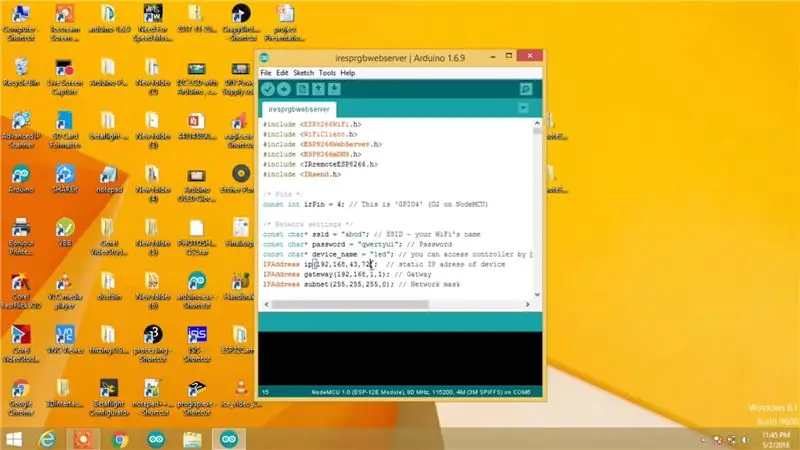
Für dieses Projekt müssen Sie die Bibliothek "IRRemote-ESP8266" in Ihrer Arduino IDE installieren
Laden Sie also die angegebene Datei herunter und Sie finden die Bibliothek und den Code in dieser ZIP-Datei und installieren die Bibliothek in der Arduino IDE.
Link zu Bibliothek und Codedatei -
drive.google.com/file/d/1zDSB0MJJLiaVQWQW6…
Nachdem Sie die Bibliothek installiert haben, finden Sie darin einen Code namens "iresprgbwebserver" und öffnen Sie diesen Code, geben Sie dann Ihre Netzwerk- (WLAN-Router / Hotspot) ssid und Ihr Passwort in den Code ein und laden Sie ihn auf Ihren Nodemcu hoch.
Wenn Sie Probleme bei der Installation der Bibliothek haben, sehen Sie sich das Video an, um Hilfe zu erhalten.
Schritt 3: Schaltung
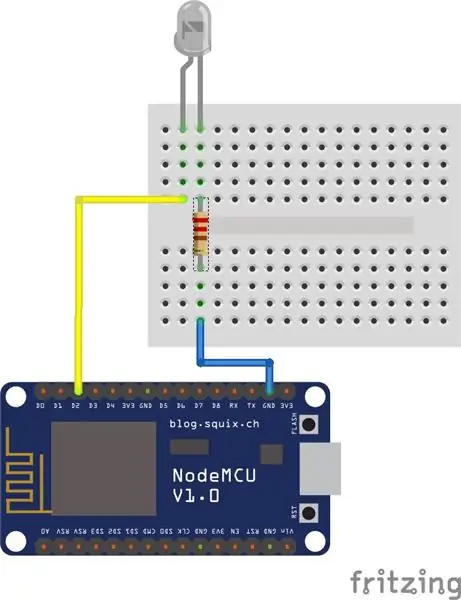

Die Schaltung ist sehr einfach, alles, was Sie tun müssen, ist, die IR-LED zusammen mit dem 220-Ohm-Widerstand an den Pin D2 des Nodemcu anzuschließen, wie in der Abbildung gezeigt.
Schritt 4: RGB-LED-Steuerung
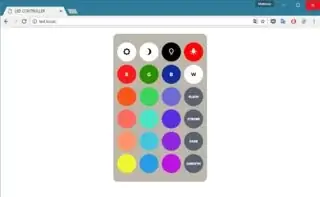




Verbinden Sie Ihr Handy oder Ihren PC mit dem gleichen Netzwerk, dessen ssid und Passwort Sie in den Code eingegeben haben, öffnen Sie dann den Browser und geben Sie die IP-Adresse "192.168.43.72" ein und öffnen Sie diese Seite des Controllers des RGB-LED-Streifens in der Nähe der IR-LED, die mit dem Nodemcu verbunden ist, damit der IR-Empfänger des LED-Streifens Daten ordnungsgemäß empfängt. Wenn Sie eine beliebige Taste des Browsers drücken, verhält sich der LED-Streifen entsprechend der im Browser gedrückten Taste.
WENN Probleme auftreten, beziehen Sie sich auf das Video, um Hilfe zu erhalten.
Viel Spaß bei diesem Projekt, viel Spaß….
Empfohlen:
Heimwerken -- Einen Spinnenroboter herstellen, der mit einem Smartphone mit Arduino Uno gesteuert werden kann – wikiHow

Heimwerken || Wie man einen Spider-Roboter herstellt, der mit einem Smartphone mit Arduino Uno gesteuert werden kann: Während man einen Spider-Roboter baut, kann man so viele Dinge über Robotik lernen. Wie die Herstellung von Robotern ist sowohl unterhaltsam als auch herausfordernd. In diesem Video zeigen wir Ihnen, wie Sie einen Spider-Roboter bauen, den wir mit unserem Smartphone (Androi
So erstellen Sie einen Smart Pot mit NodeMCU, der von der App gesteuert wird – wikiHow

So erstellen Sie einen Smart Pot mit NodeMCU, der von einer App gesteuert wird: In dieser Anleitung bauen wir einen Smart Pot, der von einem ESP32 und einer Anwendung für Smartphones (iOS und Android) gesteuert wird. Wir verwenden NodeMCU (ESP32) für die Konnektivität und die Blynk-Bibliothek für das Cloud-IoT und die Anwendung auf dem Smartphone. Endlich haben wir
MyPhotometrics - Gandalf: Leistungsmessgerät Zur Messung Von Lasern Im Sichtbaren Bereich Auf Basis Von "Sauron": 8 Schritte

MyPhotometrics - Gandalf: Leistungsmessgerät Zur Messung Von Lasern Im Sichtbaren Bereich Auf Basis Von "Sauron": Dieses Werk ist lizenziert unter einer Creative Commons Namensnennung - Weitergabe unter gleichen Bedingungen 4.0 International Lizenz. Eine für Menschen lesbare Zusammenfassung dieser Lizenz findet sich hier.Was ist Gandalf?Gandalf ist eine Stand-A
Hochladen und Umbenennen von Dokumenten in einer Office 365 SharePoint-Bibliothek: 8 Schritte

Hochladen und Umbenennen von Dokumenten in einer Office 365 SharePoint-Bibliothek: In dieser Anleitung erfahren Sie, wie Sie Dokumente in einer Office 365 SharePoint-Bibliothek hochladen und umbenennen. Dieses instructable ist speziell für meinen Arbeitsplatz gemacht, aber es kann leicht auf andere Unternehmen für jeden übertragen werden, der nutzt
So installieren Sie Fedora auf einem SheevaPlug und booten von einer SD-Karte.: 13 Schritte

So installieren Sie Fedora auf einem SheevaPlug und booten von einer SD-Karte.: Ich habe einen Beitrag zum SheevaPlug bei Slashdot und dann in Popular Mechanics gesehen. Es schien ein interessantes Gerät zu sein es läuft @ 2,5w, keine Lüfter, Solid State und kein Monitor erforderlich. Seit Jahren trage ich einen alten CRT-Monitor mit mir herum
